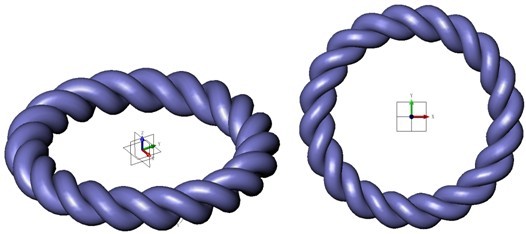
圖一
1.使用草圖功能 ,選擇XY平面分別繪制草圖A及草圖B:
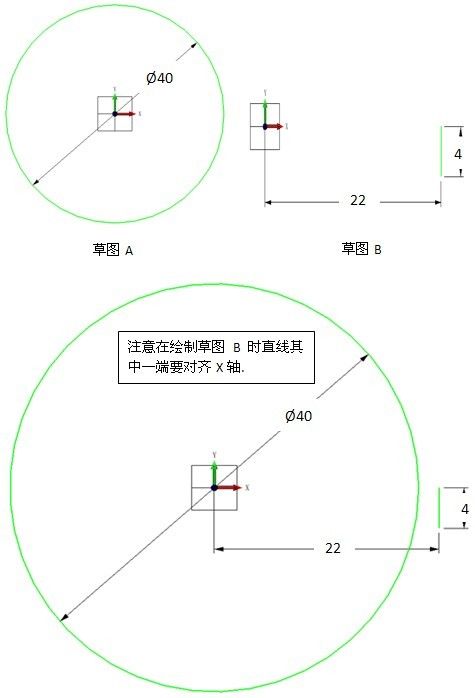
圖二
2.使用標準掃掠功能創建圓形螺旋面:
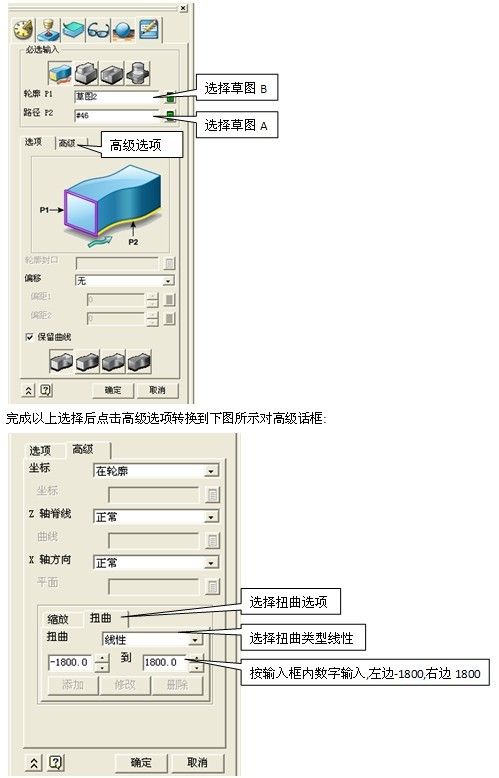
圖三
注:上圖的數字輸入框數字意義是正反向各旋轉1800度,共3600度,也就是繞圓10圈.
得到如圖四效果:
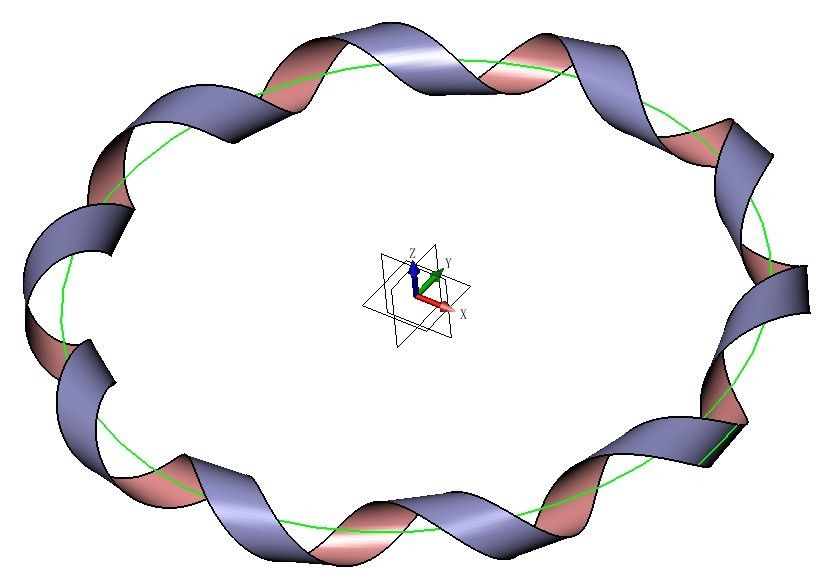
圖四
3.創建掃描管道,方法有兩種。一種是中望3D比較快捷的功能桿狀掃掠,另一種是比較常規的做法。下面先介紹常規的做法,具體如下:
a.抽取掃描用的路徑線,點擊邊界曲線功能生成掃描路徑。(圖五)
b.在繪圖區空白處單擊右鍵彈出右鍵菜單選擇插入基準面創建一個垂直于掃描路徑的基準面(圖六):
c.在新建的基準面上建立一個草圖,畫一個直徑4mm的圓,草圖具體如下(圖七):
d.使用基準掃掠功能掃出一條麻花管(圖八)
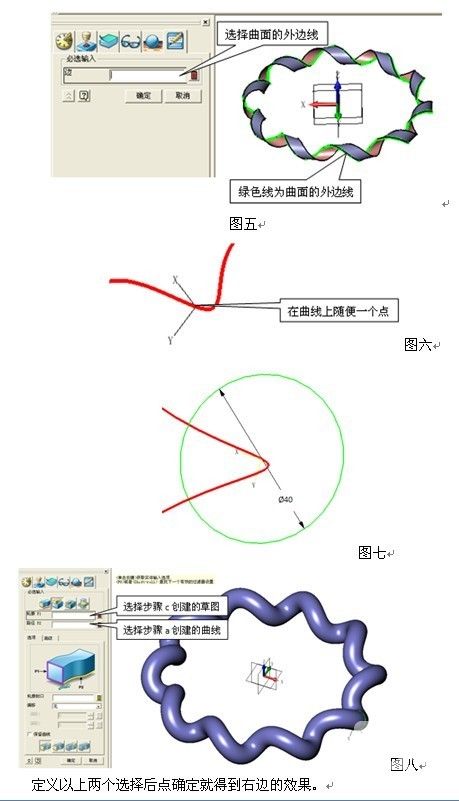
下面直接用桿狀掃掠來完成管狀掃描(圖九):
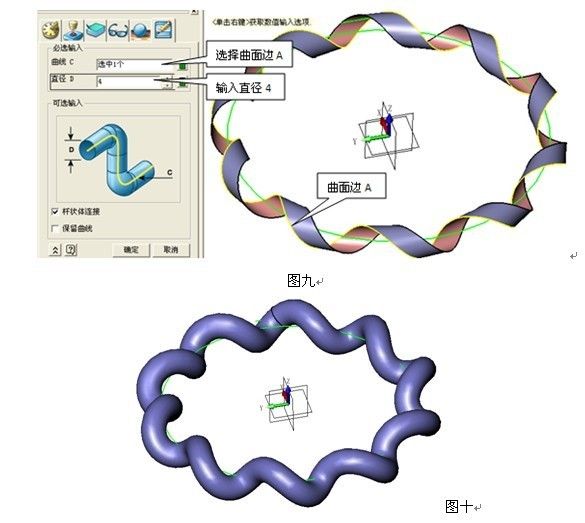
無需繁雜的步驟就完成了麻花管的掃描操作,最終效果如圖十。
4.最后對麻花管旋轉復制就OK了,選擇復制幾何體功能 對麻花管進行旋轉復制:
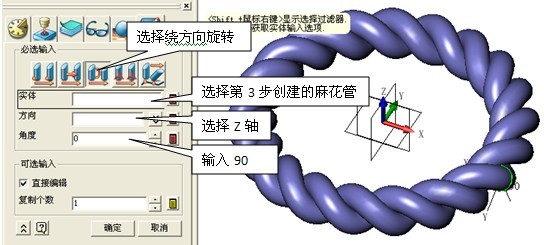
圖十一
點擊確定后得到圖十一效果,整個建模完成。
一個精致的圓形麻花建模就完成了,是不是很簡單呢?中望3D是一款功能強大,簡便易用的CAD/CAM軟件,以此為例,相信你們很快就能上手,在不久的將來通過它來創建更多更精致的模具。
·數字化轉型正當時!中望+博超全國產電力行業解決方案助力行業創新發展2025-03-27
·中望隆迪落戶上海,開啟中國工業軟件產業升級新征程2025-03-25
·中望軟件2025經銷商大會圓滿召開,共繪工軟生態新藍圖2025-03-17
·中望CAx一體化技術研討會:助力四川工業,加速數字化轉型2024-09-20
·中望與江蘇省院達成戰略合作:以國產化方案助力建筑設計行業數字化升級2024-09-20
·中望在寧波舉辦CAx一體化技術研討會,助推浙江工業可持續創新2024-08-23
·聚焦區域發展獨特性,中望CAx一體化技術為貴州智能制造提供新動力2024-08-23
·ZWorld2024中望全球生態大會即將啟幕,誠邀您共襄盛舉2024-08-21
·玩趣3D:如何應用中望3D,快速設計基站天線傳動螺桿?2022-02-10
·趣玩3D:使用中望3D設計車頂帳篷,為戶外休閑增添新裝備2021-11-25
·現代與歷史的碰撞:阿根廷學生應用中望3D,技術重現達·芬奇“飛碟”坦克原型2021-09-26
·我的珠寶人生:西班牙設計師用中望3D設計華美珠寶2021-09-26
·9個小妙招,切換至中望CAD竟可以如此順暢快速 2021-09-06
·原來插頭是這樣設計的,看完你學會了嗎?2021-09-06
·玩趣3D:如何巧用中望3D 2022新功能,設計專屬相機?2021-08-10
·如何使用中望3D 2022的CAM方案加工塑膠模具2021-06-24
·CAD如何在曲線上排列對象2018-08-10
·CAD中Excel的文字設置2017-10-25
·CAD創建相同圖形的方法2020-08-14
·CAD中如何管理比例列表2020-11-25
·CAD在未授權狀態如何保存圖紙?2024-05-07
·鍵盤帽用CAD怎么畫?2019-11-22
·CAD中文字被填充圖案覆蓋了怎么辦?2019-12-09
·CAD中不能使用窗口選擇對象的情況該怎么解決?2018-09-18

